Annulla l’iscrizione al programma Windows Insider per mantenere Windows 11 24H2 senza reinstallazione
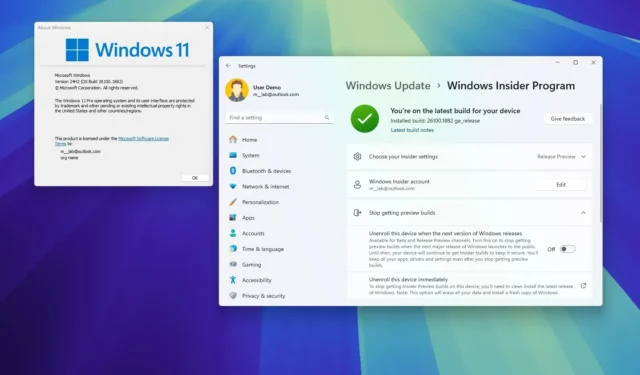
- Per uscire dal Programma Windows Insider e rimanere su Windows 11 24H2, vai su Impostazioni > Windows Update > Programma Windows Insider . Quindi, seleziona “Interrompi l’ottenimento di build di anteprima” e abilita “Annulla registrazione di questo dispositivo quando viene rilasciata la prossima versione di Windows”.
Se il tuo sistema esegue attualmente Windows 11 24H2 (l’aggiornamento 2024) ma fa ancora parte del Release Preview Channel all’interno del programma Windows Insider, non c’è bisogno di reinstallare il sistema operativo e rischiare di perdere i tuoi file e le tue configurazioni. Puoi ritirarti dal programma, a patto che tu lo faccia entro un intervallo di tempo specificato.
Da quando è stata lanciata l’ultima versione di Windows il 1° ottobre 2024, ho ricevuto numerose richieste su come rimuovere un dispositivo dal Programma Windows Insider per poter eseguire l’aggiornamento alla versione 24H2 e continuare a ricevere gli aggiornamenti. Un malinteso comune è che si debba eliminare la configurazione esistente ed eseguire una nuova installazione di Windows 11 24H2, ripristinando successivamente i file da un backup.
Questo è effettivamente necessario per i dispositivi nei canali Canary, Dev o Beta. Tuttavia, se ti trovi nel canale Release Preview, puoi facilmente rinunciare durante il lancio iniziale del nuovo aggiornamento delle funzionalità, poiché sia la versione finale che la build di anteprima sono identiche in quella fase. Dopo aver rinunciato, il tuo dispositivo continuerà a ricevere aggiornamenti cumulativi finché quella versione del sistema operativo sarà supportata.
Questa guida ti guiderà attraverso la semplice procedura di annullamento della registrazione del tuo dispositivo dal Release Preview Channel, consentendoti di continuare a utilizzare Windows 11 24 ore su 24, 7 giorni su 7, senza dover reinstallare il sistema operativo.
Come annullare l’iscrizione al programma Insider e rimanere su Windows 11 24 ore su 24
Per annullare con successo l’iscrizione al Programma Windows Insider senza dover reinstallare Windows 11 24H2, segui questi passaggi:
-
Accedi alle Impostazioni in Windows 11.
-
Selezionare Windows Update .
-
Vai alla sezione Programma Windows Insider .
-
Seleziona l’ opzione “Interrompi l’ottenimento delle build di anteprima” .
-
Attiva l’ opzione “Annulla la registrazione di questo dispositivo quando verrà rilasciata la prossima versione di Windows” .
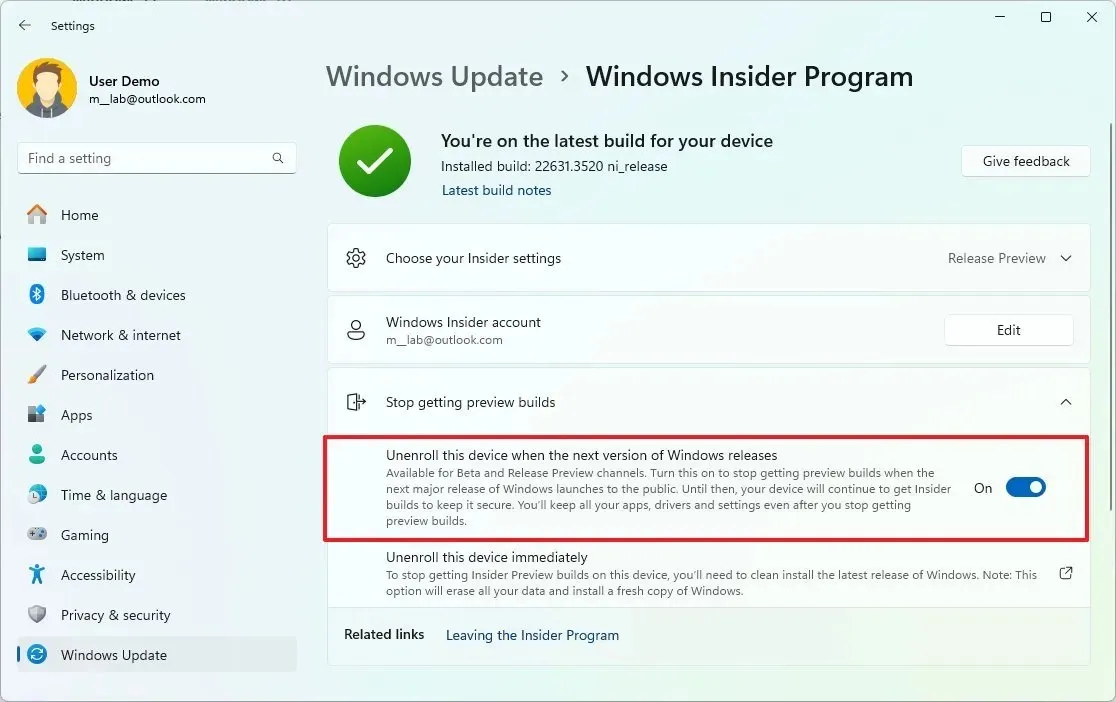
Una volta completati questi passaggi, il sistema si rimuoverà automaticamente dall’Insider Program. Dopodiché, il computer manterrà una versione valida del sistema operativo e continuerà a ricevere aggiornamenti finché tale versione sarà supportata. Questo processo conserva tutti i file, le impostazioni e le applicazioni.
È fondamentale sottolineare che questa opzione rimane disponibile solo finché le build di anteprima del Release Preview Channel corrispondono alla versione corrente di Windows 11. Se Microsoft inizia a distribuire le anteprime per una nuova versione, il metodo sopra descritto non funzionerà più per uscire dal programma e rimanere sulla versione 24H2. In uno scenario del genere, sarà necessario reinstallare la versione desiderata sul dispositivo.
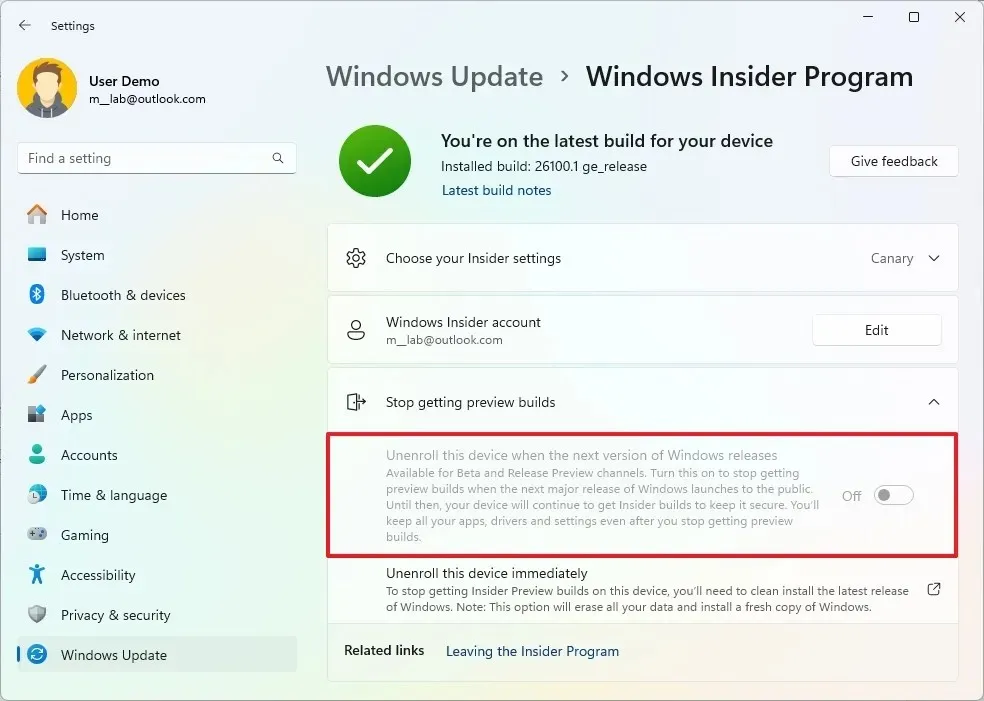
Se l’opzione di annullamento dell’iscrizione è disattivata e il dispositivo fa parte del canale Dev o Canary, l’unico metodo per rimuovere il dispositivo dal programma Insider è tramite un’installazione pulita.



Lascia un commento